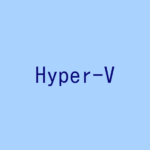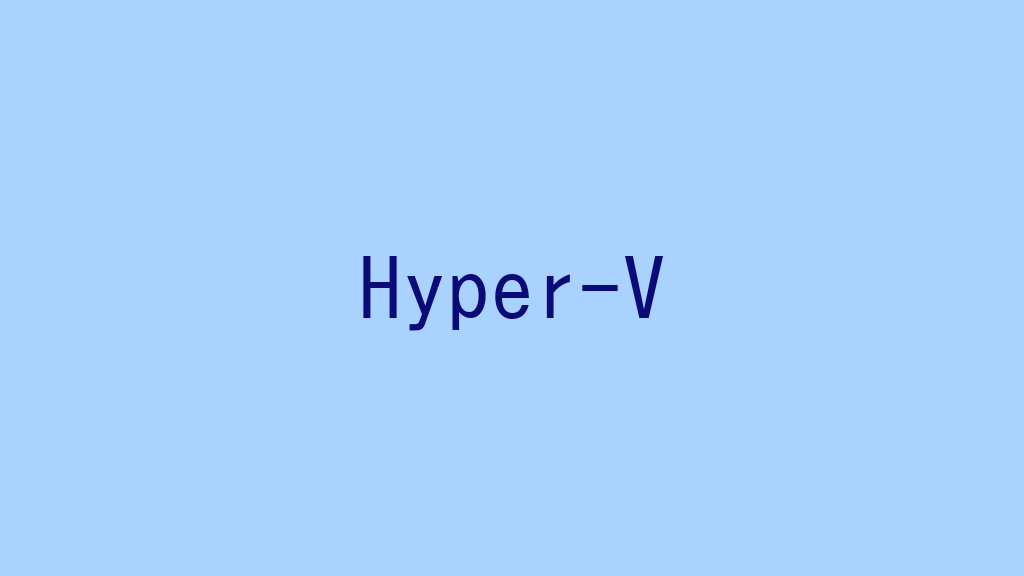
Windows 10のHyper-Vで作成した仮想スイッチのネットワークのプロフィールを変更します。
プロフィール名を変更する!
コマンドプロンプトを管理者権限で起動します。regeditを起動し、アドレスバーに以下を入力します。
HKEY_LOCAL_MACHINE\SOFTWARE\Microsoft\Windows NT\CurrentVersion\NetworkList\Profiles
変更対象のプロファイルを探し、「Description」と「ProfileName」に変更したい名称を設定します。
ネットワークのロケーションを変更する!
ネットワークのロケーションを変更します。Hyper-Vで作成したネットワークアダプタはなぜか、Windows 10の「設定」画面からは変更できません。変更は、以下のようにPowerShell(管理者用のプロンプト)を使用して変更します。
PS C:\WINDOWS\system32> Get-NetConnectionProfile ... Name : Network-01 InterfaceAlias : vEthernet (External Switch) InterfaceIndex : 22 NetworkCategory : Public IPv4Connectivity : Internet IPv6Connectivity : NoTraffic ... PS C:\WINDOWS\system32> Set-NetConnectionProfile -InterfaceIndex 22 -NetworkCategory Private
おわりに
regeditとPowerShellを使用して、仮想スイッチのネットワークのプロフィールを変更しました。
関連記事